ウェブ版iCloudを日本語に設定する方法
どのようにウェブ版のiCloudを日本語に設定しますか?次のガイドは詳しいステップをご説明します。
最終更新日:2025年09月19日
ウェブ版のiCloudは、iCloud中のデータをパソコン上で管理できる便利なツールですね。しかし、それをサインインするとき、ウェブの内容が時々英語で表示されることもあります。英語に苦手な方にとって、やはり日本語の方が使い慣れているでしょう。この文章には、その場合にiCloudを日本語に設定する方法をご紹介します。
1.iCloudとは?基本知識を説明する
iCloudは、Appleが提供するクラウドサービスで、写真、連絡先、カレンダー、バックアップなどをインターネット上で管理できる便利な仕組みです。
日本のiPhoneユーザーの多くは、初期設定で自動的にiCloudが有効化されていますが、別の端末やWebブラウザから利用する場合は改めてログインする必要があります。iCloudだけでなく、App StoreやApple Music、iTunesなどでも利用されます。
1.1iCloudにログインするためのApple IDとは?
Apple IDは、Appleの全サービスで共通に使うアカウントです。例:App Store、iTunes、Apple Music、そしてiCloudも同じIDでアクセスします。
つまり、iCloudにログイン=Apple IDで認証という流れになります。
1.2iCloudのストレージと料金
- 無料:5GBまで利用可能
- 有料(iCloud+):50GB / 200GB / 2TBのプランがあり、日本円で月130円〜利用可能
- 写真や動画を大量に保存したい場合は、有料プランへのアップグレードが便利です。
2.デバイス別のiCloudログイン方法
2.1iPhone/iPadからiCloudにログインする手順
iPhoneやiPadは、初期設定時にすでにApple IDとiCloudを紐づけている場合が多いですが、機種変更後や設定をリセットしたときには、再度ログインが必要になります。ここでは、初心者でも迷わないように実際の画面表示に近い形でログイン方法を解説します。
ステップ1:設定アプリを開く
- ホーム画面から 「設定」アプリ(歯車のアイコン) をタップします。
- 設定画面の一番上に「iPhoneにサインイン」またはアカウント名が表示されます。
「iCloud」と直接書かれたメニューはここからアクセスできます。
ステップ2:iCloudサインイン画面に進む
- 「iPhoneにサインイン」をタップします。
- 表示される画面は 「iCloudにログイン」 と読み替えることができます。
- Apple IDの入力欄がありますが、これはあくまで iCloudにアクセスするための認証情報 です。
日本のユーザーは「大文字・小文字」や「全角・半角」のミスが多いです。入力時には必ず英数字が半角になっているか確認しましょう。
ステップ3:パスワードと認証コードの入力
- パスワード入力画面が表示されます。
- 二要素認証が有効な場合は、確認コードがSMSや別デバイスに送信されます。
- iPhoneの画面で 「iCloudにログインする」 ことを目的に入力します。
入力後に「次へ」を押してもエラーが出る場合は、パスワードが古い可能性があります。その場合は 「Apple IDまたはパスワードをお忘れですか?」 をタップし、リセットを進めましょう。
ステップ4:iCloudへのアクセスを確認
- ログインが成功すると、設定画面の「Apple ID」欄に名前とアイコンが表示します。
- 「iCloud」をタップすると、写真、連絡先、カレンダーなどiCloudサービスの同期設定画面に入れます。
1.「iCloudのストレージ状況」や「同期する項目」はこの画面から直接管理できる。
2.公共Wi-Fiでログインすると認証コードが届かないことがあるため、モバイル回線がおすすめ。
2.2ウェブ版iCloudを日本語に設定する
ステップ1、パソコンでiCloud.comにアクセスして、お使いのiCloud IDをサインインします。
ステップ2、「Settings」に入ります。
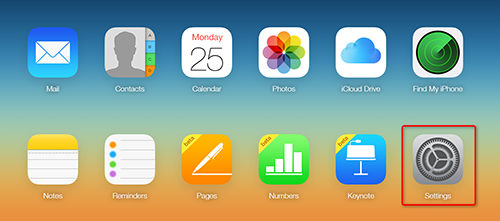
Settingsに入る
ステップ3、Language > Englishをクリックして、言語欄から「日本語」を選択します。
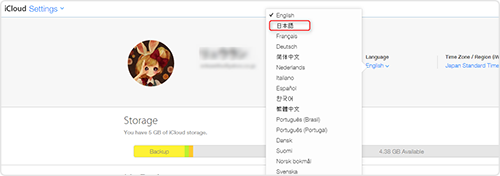
日本語を選択する
それでウェブ版のiCloudは日本語に設定されます。もちろん、その方法で言語を他の言語に変更することができます。
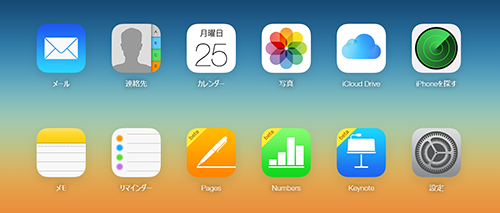
日本語に設定した後のホームページ
2.3MacからiCloudにログイン
- 「システム設定」(または「システム環境設定」)を開く
- サイドバーの「Apple ID」を選択
- Apple IDとパスワードを入力 → 認証コードを入力
最新macOSでは「iCloud」というメニューがなく「Apple ID」からまとめて設定します。
2.4Windows PCからiCloudにログイン
方法1:iCloud for Windowsを使う
- Apple公式サイトからソフトをダウンロード
- Apple IDでサインイン
- 写真・メール・ブックマークなど、同期したいデータを選択
方法2:ブラウザからicloud.comにアクセス
- 任意のブラウザで icloud.comを開く
- Apple IDでサインイン
- メールや写真、iCloud Driveなどにアクセス可能
日本のWindowsユーザーにとっては、アプリよりもブラウザでの利用がシンプルでおすすめです。
3.iCloudにログインできないときの原因と対処法
3.1iCloudにログインできない主な原因
- Apple ID/パスワードの入力ミス(全角・半角、大文字小文字に注意)
- ネットワーク不良(公共Wi-Fiでの制限や格安SIM利用時の問題)
- iOSやmacOSが古いバージョンのまま
- 二要素認証の認証コードが届かない
- Appleサーバーの一時障害
3.2iCloudにログインできない対処法
- Apple IDを再確認し、必要ならパスワードをリセット
- 通信環境を切り替える(Wi-Fi ⇔ モバイル回線)
- ソフトウェアを最新バージョンに更新
- 「信頼できる電話番号」が最新か確認し、SMSや通知を再送信
- Appleシステム状況ページで障害をチェック
4.二要素認証とセキュリティ対策
iCloudアカウントの安全を守るために、二要素認証(2FA)は必須です。
- 設定アプリ → Apple ID → 「パスワードとセキュリティ」から有効化
- 信頼できる電話番号を複数登録しておく(キャリア変更時のトラブル回避)
- 不審なサインイン通知を受け取ったら、直ちにパスワードを変更
日本ではフィッシングメールで偽のiCloudログイン画面に誘導する手口が多発しています。公式ページ以外ではログインしないよう注意しましょう。
お見逃しなく:Apple IDが停止される場合の対処方法 >
Tips:iCloudが不便なときの代替ソリューション:AnyTrans
iCloudは便利ですが、以下のような弱点があります。
- 無料ストレージ(5GB)がすぐにいっぱいになる
- ログイン時に認証が複雑で面倒
- ネット環境が悪いと同期に失敗する
そんなときiCloudの代替ソリューションが AnyTrans です。
AnyTransの特徴
- iPhone ⇔ PC 間でデータを直接転送(インターネット不要)
- 写真、連絡先、音楽、動画、アプリを自由に管理
- iCloudやiTunesのバックアップをまとめて整理
- 日本語対応のUIで操作もわかりやすい
日本ユーザーにおすすめの理由
- ローカル保存可能なので、通信制限を気にせず利用できる
- iCloudにログインできないときのバックアップ手段として活躍
まとめ
以上はウェブ版iCloudを日本語に設定する方法です。ウェブ版のiCloudは、iCloudフォトライブラリの写真をパソコンにダウンロードしたり、iPhone/iPadのカレンダー、メモを編集したりなどの機能がありますから、使ってみましょうか。もしこの文章はお役に立ちましたら、お友達と共有しましょう。
 AnyTrans 無料体験版
AnyTrans 無料体験版
iPhoneなどのiOSデバイス写真や音楽を自由にパソコンに転送&バックアップ、逆も可能「日本語対応」
今すぐダウンロード 評価:4.8/5全世界で1000万人以上が愛用する
評価:4.8/5全世界で1000万人以上が愛用する
対応機種
 誰でも簡単にiOS端末のデータ管理を行える「AnyTrans® for iOS」
誰でも簡単にiOS端末のデータ管理を行える「AnyTrans® for iOS」